Подключение к роутеру Asus является ключевым шагом для создания домашней сети и обеспечения стабильного интернет-соединения. Данная инструкция предоставит вам пошаговую настройку и поможет вам осуществить успешное подключение к вашему роутеру Asus без лишних трудностей.
Шаг 1: Подготовка к подключению. Перед тем как начать настраивать роутер Asus, убедитесь, что у вас есть все необходимые компоненты и провода. Вам понадобится роутер Asus, сетевой кабель, модем и компьютер или ноутбук.
Шаг 2: Подключение проводов. Первым делом, подключите один конец сетевого кабеля к порту WAN на задней панели роутера Asus, а другой конец - к порту на вашем модеме. Затем, при помощи второго сетевого кабеля, подключите ваш компьютер или ноутбук к одному из портов LAN на роутере Asus.
Шаг 3: Настройка роутера. Откройте веб-браузер и введите адрес роутера Asus в строку адреса. По умолчанию это может быть что-то вроде "192.168.1.1". Нажмите Enter, чтобы перейти на страницу настроек роутера.
Шаг 4: Авторизация и беспроводные настройки. Введите логин и пароль администратора, чтобы получить доступ к настройкам роутера. По умолчанию логин и пароль могут быть "admin". Если вы ранее меняли эти настройки, введите свои учетные данные. На главной странице настроек, найдите и выберите раздел "Беспроводные настройки". Задайте имя (SSID) и пароль для вашей беспроводной сети.
Шаг 5: Сохранение настроек. После завершения всех необходимых настроек, не забудьте нажать кнопку "Сохранить", чтобы сохранить изменения и применить их к вашему роутеру Asus. После этого можно закрыть страницу настроек роутера.
Теперь вы успешно настроили и подключились к вашему роутеру Asus! Проверьте интернет-соединение, подключившись к беспроводной сети с вашего компьютера или ноутбука.
Подготовка к настройке

Перед тем, как приступить к настройке роутера Asus, необходимо выполнить несколько предварительных действий:
1. Убедитесь, что ваш роутер подключен к электропитанию и его индикаторы питания горят.
2. Подключите ваш компьютер к роутеру с помощью сетевого кабеля. Один конец кабеля следует вставить в один из портов LAN на роутере, а другой конец - в сетевую карту компьютера.
3. Убедитесь, что на вашем компьютере включена сетевая карта. Для этого можно перейти в "Панель управления" - "Сеть и Интернет" - "Сетевые подключения" и проверить статус сетевой карты.
4. Запустите веб-браузер на вашем компьютере. Рекомендуется использовать последнюю версию браузера Chrome, Firefox или Internet Explorer.
5. В адресной строке браузера введите IP-адрес роутера Asus. По умолчанию, IP-адрес роутера - 192.168.1.1. Нажмите Enter, чтобы перейти на страницу настройки роутера.
6. При первом подключении вам может потребоваться ввести логин и пароль. Если вы не меняли эти данные, воспользуйтесь значениями по умолчанию. Логин - admin, пароль - admin.
После выполнения всех этих действий вы будете готовы к началу настройки роутера Asus.
Выбор места установки роутера

1. Расположите роутер в центре дома или офиса. Это поможет равномерно распределить Wi-Fi сигнал по всем помещениям и минимизировать потерю сигнала из-за стен и преград.
2. Избегайте установки роутера вблизи других электронных устройств, таких как микроволновая печь, телевизор или маршрутизаторы других провайдеров. Эти устройства могут создавать помехи и снижать качество сигнала.
3. Расположите роутер на достаточной высоте. Чем выше вы разместите роутер, тем больше покрытие Wi-Fi сети будет иметь. Рекомендуется установить его на высоте стола или шкафа.
4. Устраните металлические преграды. Металл может сильно ослабить Wi-Fi сигнал. Поэтому избегайте установки роутера поблизости от металлических предметов или преград.
Придерживаясь этих рекомендаций, вы сможете выбрать оптимальное место для установки роутера Asus и наслаждаться стабильным и быстрым Wi-Fi соединением.
Проверка наличия необходимых компонентов
Перед тем как приступить к подключению и настройке роутера Asus, убедитесь, что у вас есть все необходимые компоненты:
- Роутер Asus: удостоверьтесь, что у вас есть сам роутер модели Asus и его питательный кабель.
- Интернет-кабель: убедитесь, что у вас есть Ethernet-кабель, который будет использоваться для подключения роутера к вашему интернет-провайдеру.
- Модем: если у вас есть стандартный модем от вашего интернет-провайдера, удостоверьтесь, что он правильно подключен и работает.
- Компьютер или мобильное устройство: вам понадобится устройство для настройки и управления роутером. Убедитесь, что у вас есть компьютер или мобильное устройство с доступом в интернет.
Если у вас есть все перечисленные компоненты, вы готовы переходить к следующему шагу - подключению роутера Asus.
Подключение роутера к сети
2. Включите ваш роутер и подождите, пока он полностью загрузится.
3. Откройте любой веб-браузер на компьютере или мобильном устройстве, подключенном к роутеру.
4. В адресной строке браузера введите IP-адрес вашего роутера Asus. Обычно это "192.168.1.1", но может отличаться в зависимости от модели роутера.
5. Нажмите клавишу Enter на клавиатуре или кнопку "Ввод" на экранной клавиатуре, чтобы перейти к странице настроек роутера.
6. Введите свои учетные данные для входа в систему. Если у вас их нет, проверьте документацию к роутеру или обратитесь к производителю.
7. При необходимости следуйте инструкциям на экране, чтобы завершить процесс настройки роутера Asus.
8. После завершения настройки вы будете подключены к сети с помощью вашего роутера Asus.
9. Чтобы проверить подключение, откройте веб-браузер и выполните поиск. Если вы успешно подключены, страница поиска должна открыться.
Подключение кабеля питания
Перед началом настройки роутера Asus необходимо осуществить подключение кабеля питания.
Шаг 1: Возьмите кабель питания, поставляемый в комплекте с роутером.
Шаг 2: Вставьте один конец кабеля питания в разъем «Power» на задней панели роутера.
Шаг 3: Вставьте другой конец кабеля питания в розетку электросети.
Шаг 4: Убедитесь, что кабель питания надежно подключен и фиксируется.
Обратите внимание: Перед подключением кабеля питания убедитесь, что напряжение в электросети соответствует требованиям роутера Asus.
Подключение кабеля интернета

Перед тем как начать подключать роутер Asus к интернету, убедитесь, что кабель от провайдера подходит для данной модели устройства и подключения.
Кабель от провайдера должен быть подключен к разъему WAN на задней панели роутера Asus. Обычно это синий порт, отличающийся от других цветом или надписью WAN.
Если кабель не соответствует по размеру, используйте специальный переходник или замените кабель на подходящий.
Когда кабель подключен к роутеру, проверьте его фиксацию – он должен быть плотно вставлен и не должен выпадать. Убедитесь, что кабель не поврежден и все контакты на месте.
В некоторых случаях при подключении кабеля интернета провайдер может предоставить вам не только кабель, но и дополнительный сетевой адаптер. Если у вас есть такой адаптер, приступайте к его установке согласно инструкции от провайдера.
Теперь, когда вы подключили кабель интернета, вы можете продолжить настройку роутера Asus и настройку доступа к интернету. Для этого выполните следующие шаги.
Настройка роутера
Для начала настройки роутера Asus, необходимо подключить его к компьютеру или ноутбуку при помощи Ethernet-кабеля. Далее следует выполнить следующие шаги:
- Включите роутер, подключите его к источнику питания и дождитесь, пока индикаторы на роутере перестанут мигать и станут гореть постоянно.
- Откройте веб-браузер на компьютере и в адресной строке введите IP-адрес роутера (обычно 192.168.1.1 или 192.168.0.1) и нажмите Enter.
- В появившемся окне введите логин и пароль для доступа к настройкам роутера (если вы их не меняли, по умолчанию логин: admin, пароль: admin).
- После успешного входа в панель управления роутером, перейдите на вкладку настроек Wi-Fi.
- Настройте параметры Wi-Fi сети: задайте имя (SSID) вашей беспроводной сети, выберите тип шифрования (например, WPA2-PSK), задайте пароль для подключения к сети.
- Сохраните настройки и перезагрузите роутер.
- Подключите другие устройства к роутеру с помощью новой созданной Wi-Fi сети, используя заданный ранее пароль.
Теперь ваш роутер Asus настроен и готов к использованию. При необходимости вы всегда сможете вернуться в панель управления роутером для изменения настроек или решения проблем.
Вход в панель управления
Появится окно авторизации, в которое необходимо ввести логин и пароль.
Логин по умолчанию для роутеров Asus - admin, а пароль - admin. Эти данные нужно ввести в соответствующие поля и нажать кнопку «Войти».
Обратите внимание: если настройки были изменены или вы забыли логин и/или пароль, вам потребуется выполнить сброс настроек роутера, чтобы вернуть его к заводским параметрам.
Примечание: для повышения безопасности рекомендуется изменить пароль после первого входа в панель управления.
Создание учетной записи администратора
Для начала процедуры настройки роутера Asus вам необходимо создать учетную запись администратора. Эта учетная запись будет использоваться для доступа к панели управления роутера и настройки его параметров.
Чтобы создать учетную запись администратора, выполните следующие действия:
- Откройте любой веб-браузер и в адресной строке введите IP-адрес роутера Asus. Обычно это 192.168.1.1.
- Нажмите клавишу Enter на клавиатуре или кликните на кнопку "Перейти".
- Откроется страница авторизации роутера. Введите логин и пароль по умолчанию. Если вы не знаете логин и пароль, проверьте документацию к роутеру или обратитесь к поставщику интернет-услуг.
- После успешной авторизации вам будет предложено создать новую учетную запись администратора. Заполните все необходимые поля, включая новый логин и пароль.
- Подтвердите создание новой учетной записи, следуя инструкциям на экране.
Поздравляю, вы успешно создали учетную запись администратора на роутере Asus. Теперь вы можете начать настраивать и управлять своим роутером с помощью этой учетной записи.
Настройка Wi-Fi
Чтобы подключиться к Wi-Fi сети на роутере Asus, выполните следующие шаги:
- Войдите в панель управления роутера, открыв веб-браузер и введите адрес 192.168.1.1 в строке адреса.
- Введите свое имя пользователя и пароль, которые вы указывали при первоначальной настройке роутера.
- На главной странице панели управления найдите раздел "Настройки Wi-Fi" или "Wireless Settings".
- В разделе "Настройки Wi-Fi" установите имя сети (SSID) - это будет видимое название вашей Wi-Fi сети.
- Выберите тип защиты Wi-Fi, например, WPA2-Personal, и введите пароль для доступа к сети.
- Сохраните изменения, нажав кнопку "Применить" или "Сохранить".
Теперь вы можете подключиться к Wi-Fi сети на роутере Asus, используя указанное имя сети (SSID) и пароль, которые вы установили. Убедитесь, что устройство, с которого вы пытаетесь подключиться, находится в пределах действия Wi-Fi сети.
Создание и настройка Wi-Fi сети
После успешного подключения к роутеру Asus вам необходимо создать и настроить Wi-Fi сеть, чтобы иметь возможность безопасно подключать устройства к интернету по беспроводному каналу.
Шаги по созданию и настройке Wi-Fi сети на роутере Asus:
- Зайдите в настройки роутера, открыв веб-браузер и введя адрес 192.168.1.1 в строку поиска. Нажмите Enter.
- Введите логин и пароль для входа в панель управления роутера (по умолчанию это "admin" в обоих полях).
- Выберите в меню раздел "Wireless" или "Беспроводное подключение".
- Нажмите на кнопку "Настройки Wi-Fi" или "Wireless Settings".
- Создайте имя (SSID) для вашей Wi-Fi сети. Это имя будет видимо для всех устройств, которые пытаются подключиться.
- Выберите тип безопасности для вашей Wi-Fi сети. Рекомендуется использовать WPA2-PSK, так как это самый надежный тип.
- Установите пароль для вашей Wi-Fi сети. Пароль должен быть надежным, состоять из букв разного регистра, цифр и специальных символов.
- Нажмите кнопку "Сохранить" или "Применить" для применения внесенных изменений.
После завершения этих шагов ваша Wi-Fi сеть будет создана и настроена. Теперь вы можете подключать к ней свои устройства и наслаждаться беспроводным доступом в интернет!